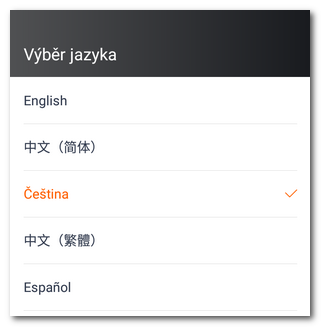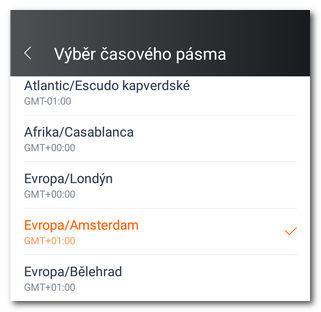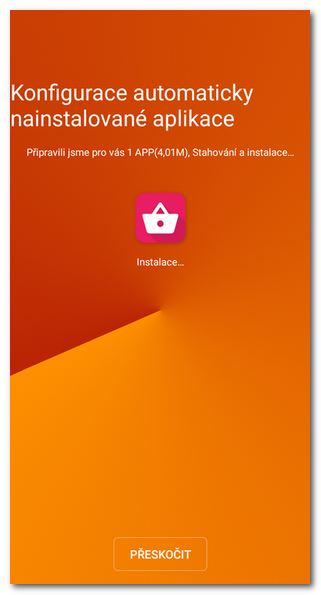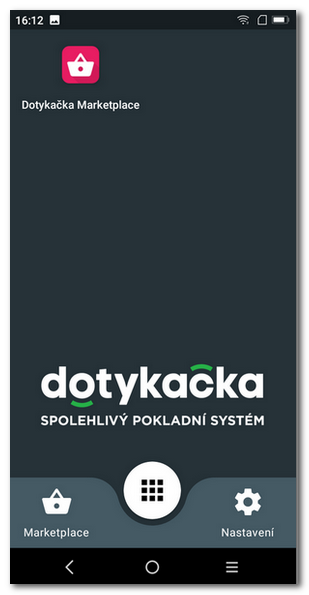Jakmile pokladnu plně nabijete, můžete jí zapnout. Po prvním zapnutí se objeví průvodce, ve kterém nastavíte jazyk systému, připojení k datové či Wifi síti a stáhnete pokladní aplikace.
|
V prvním kroku ťukněte na ikonku šipky pro spuštění průvodce. 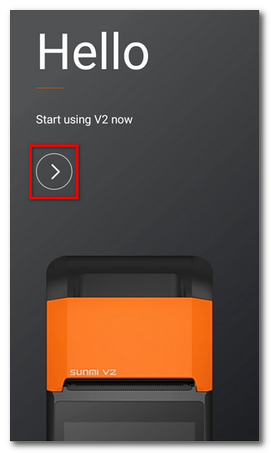 |
|
Vyberte jazyk systémového prostředí pokladny a nastavte časové pásmo. Pro Českou republiku zvolte Evropa/Amsterdam GMT+01:00 a pokračujte ťuknutím na DALŠÍ KROK.
|
|
Nyní připojte pokladnu k Wifi síti nebo mobilní datové síti. Vyberte tedy ze seznamu požadovanou Wifi síť nebo mobilní síť, případně zadejte heslo pro zabezpečení Wifi sítě. Vlastní skrytou síť je možné nastavit později. Po připojení pokladny k síti pokračujte na další krok. 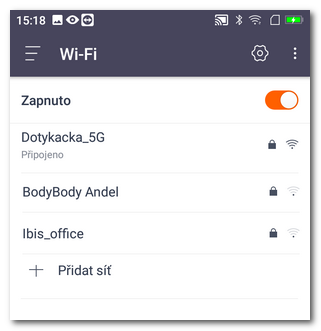 |
|
Pro dokončení průvodce je nutné pokladnu připojit k nějaké síti, tj. k Wifi nebo mobilní datové síti. Pokud máte Wifi síť skrytou, dočasně ji povolte, aby se zobrazila v seznamu dostupných sítí a bylo možné se k ní připojit. |
|
Ťukněte na ZAHÁJIT KONFIGURACI. Pokladna si z internetu stáhne aplikaci Dotykačka Marketplace. Počkejte prosím na stažení a instalaci této aplikace. Jakmile bude vše hotové, zobrazí se plocha s ikonkou nainstalované aplikace. Dotykačka Marketplace slouží k instalaci a pravidelné aktualizaci všech pokladních aplikací Dotykačka (viz kapitola Instalace aplikací).
|